| 1 | Pre Windows® 2000 kliknite na tlačidlo štart, Nastavenie, Ovládací panel, potom Skenery a fotoaparáty. Pre Windows® XP, kliknite na tlačidlo štart, Ovládací panel, Tlačiarne a iný hardvér, a potom na Skenery a fotoaparáty (alebo na Ovládací panel, Skenery a fotoaparáty). Pre Windows Vista® kliknite na tlačidlo
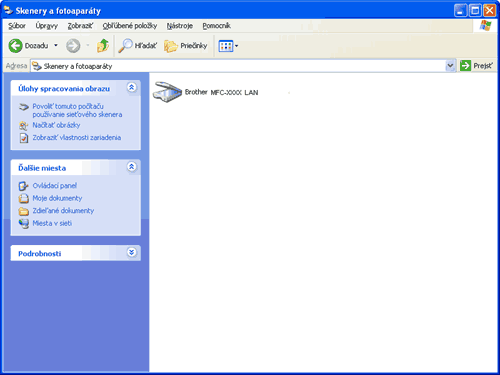 | ||||
| 2 | Urobte jeden z nasledujúcich krokov: | ||||
| 3 | Kliknite na záložku Sieťové nastavenie a zvoľte si vhodnú metódu pripojenia. 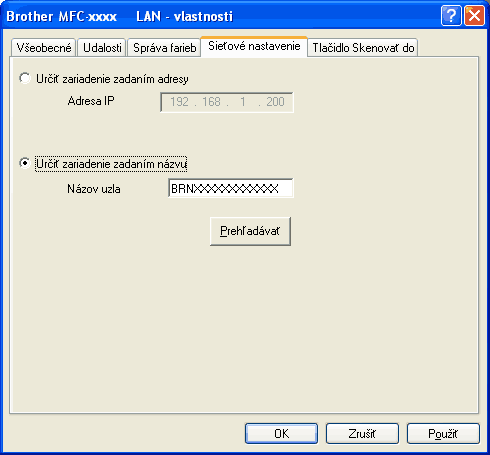
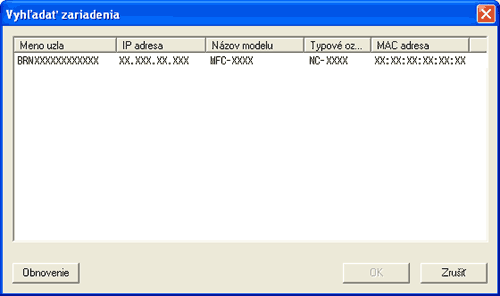 | ||||
| 4 | Kliknite na záložku Tlačidlo Skenovať do a zadajte názov vášho PC do poľa Zabrazovaný názov. LCD monitor zariadenia zobrazí názov, ktorý ste zadali. Názov vášho PC je prednastaveným nastavením. Môžete zadať akýkoľvek názov chcete. 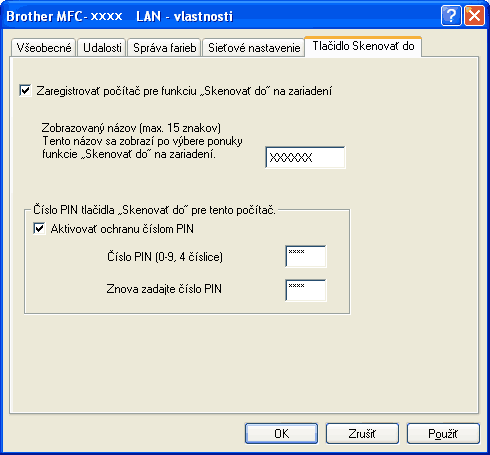 | ||||
| 5 | Ak chcete predísť tomu, aby ste dostávali nechcené dokumenty, zadajte 4-číselný PIN do polí Číslo PIN a Znova zadajte číslo PIN. Ak chcete poslať dáta do PC, ktorý je chránený pomocou čísla PIN, LCD vás vyzve na zadanie čísla PIN pred začatím skenovania a odoslaním do počítača. (Pozri Používanie tlačidla pre skenovanie.) |